基本预览
右键点击一个下载中的文件然后选中预览。eMule(电骡)将会在eMule的临时文件夹创建一个临时文件并且使用默认的媒体播放器将其打开。
目前支持以下格式:
- *.avi
- *.mpg
- *.mpeg
- *.divx
- *.xvid
- *.zip
- *.rar
- *.ace
-
其它常见的压缩包,视频,光盘镜像等类型的文件
-
任何VLC支持的多媒体文件格式
|
注意:
|
|
>
|
预览功能仅能在文件的第一个文件段和最后一个文件段下载完全,并且临时文件所在磁盘有足够剩余空间的情况下才能使用。
|
|
>
|
你还必须已经安装对应该文件的正确的解码器。如果解码器缺失则有可能出现一个错误信息或者视频文件播放的时候有声音却没画面。如果你不确定文件需要哪种解码器,可以试试一个解码包Codec
Pack或者其它流行的解码包。
|
预览压缩包内的文件
在eMule中预览未下载完成的压缩包文件或光盘镜像文件是很轻松的,这样我们就能很快知道这个压缩包或光盘镜像里都包含了哪些文件,是不是我们想要的。选择一个下载中的压缩包或镜像文件,点击鼠标中健->内容,或者点击鼠标右键->显示文件详情->内容,如果已经下载到了足够多的数据,在对文件扫描完成以后,我们就可以预览这个压缩包中的文件列表,那些其中还没有下载完的文件会用灰色显示。
可以预览内容列表的文件格式:
- 压缩文件例如:*.zip,
*.rar, *.ace等
- 光盘镜像例如:*.iso,
*.bin等
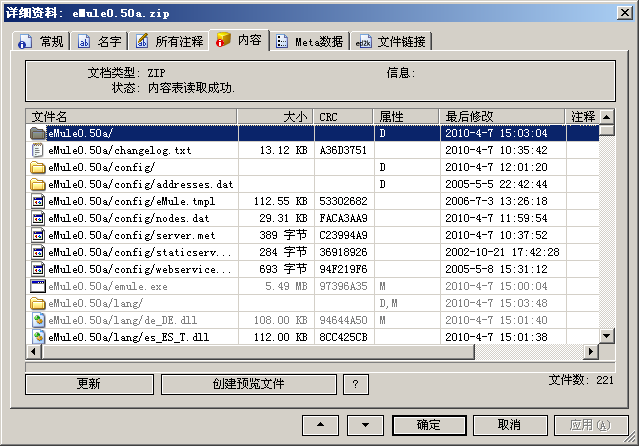
使用VLC预览多媒体文件
VLC是一个几乎可以播放任何多媒体文件的播放器。VLC从文件创建出一个多媒体流,并且实际上能够播放任何甚至已损坏/不完全的文件或者来自网络的流媒体内容。它非常适合用来预览eMule下载中的文件。
|
使用VLC:
|
|
>
|
下载VideoLAN Client - VLC
|
|
>
|
在选项->文件->视频播放器里设定vlc.exe文件的完整路径(例如:C:\Program
Files\VideoLAN\VLC\vlc.exe)。
|
|
>
|
同时在这里取消预览时建立备份选项
|
|
>
|
在选项->Preferences.ini
里设定PreviewSmallBlocks参数值为1。
警告:除非使用VLC否则其它播放器使用此设定值可能会崩溃。
|
VLC和eMule
Part文件访问模块
eMule Part文件访问模块(eMule
Part File Access
Module)是一个特别制作的VLC插件,用来帮助VLC播放不完整或损坏的文件,使用这个插件可以在播放这些文件时候不再断断续续和避免寻址过程,例如跳转到视频的某个位置。通过读取eMule的.part.met文件的信息,可以了解未完成下载中的哪些部分已经可用,这样还可以节省对可用部分进行扫描的耗时。
o下载并安装此插件
|
>
|
从eMule官方网站的下载页面里下载“eMule未完成文件访问模块”插件。
|
|
>
|
解压zip包并复制libaccess_partfile_plugin.dll文件到VLC的插件目录(例如:C:\Program
Files\VideoLAN\VLC\plugins)。
|
|
>
|
依照上述配置eMule使用VLC播放器
|
|
>
|
重要提示:此插件仅兼容其所对应的VLC版本!
|
|
|
Part文件访问模块v0.1.1<=>
VLCv0.6.2
|
|
|
Part文件访问模块v0.1.4<=>
VLCv0.7.2
|
|
|
Part文件访问模块...
|
|
|
Part文件访问模块v0.3.7<=>
VLCv0.8.6
|
|
|
Part文件访问模块v0.5.1<=>
VLCv1.0.5
|
o配置插件
示例为:Part文件访问模块v0.5.1<=>
VLCv1.0.5
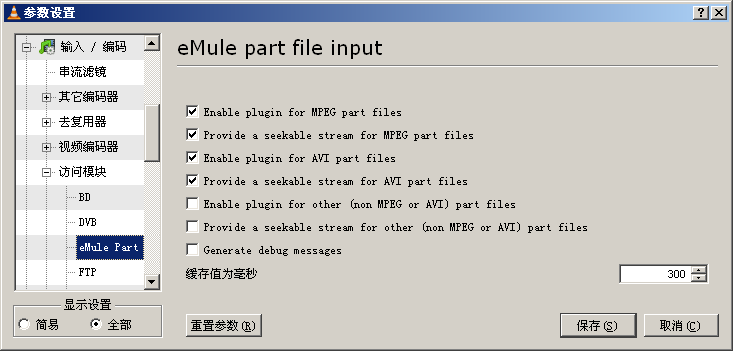
启动VLC以后可以在工具->首选项->显示设置(全部)->输入/编码->访问模块->eMule
Part找到配置插件的对话框。
Enable plugin for MPEG/AVI/non MPEG or AVI
part files
(为 MPEG / AVI /
非MPEG或AVI的part文件启用此插件)
有三个“enable”选项决定了哪些文件需要使用此插件进行处理。“non
MPEG or AVI part
files”表示诸如以下文件.ogg,
.ogm, .mp3, .mkv 等。
如果这些选项都关闭,则VLC将尽可能使用它自己的默认模块来代替此插件。
Provide a seekable stream for MPEG/AVI/non
MPEG or AVI part files
(为 MPEG / AVI /
非MPEG或AVI的part文件提供一个可寻址文件流)
通常来自不完全或者损坏文件的文件流是不可以寻址的,例如视频不可以使用播放器的滑块进行定位或者快速左右拖动。开启这个选项可以从eMule未完成的下载中得到一个能够寻址的文件流。
开启这些选项,仅会在特定的文件类型时工作。一些情况下,尤其是AVI或其它非MPEG内容,可寻址的文件流很可能不会正常工作。
Enable plugin for all type of files (eMule part files and
regular
files)(此选项已抛弃)
(为全部类型的文件启用此插件(eMule
part文件和普通文件))
此插件被设计用来读取eMule的.part文件。VLC的默认访问模块有一个bug,在尝试打开损坏或者不完整的内容时会造成整个系统假死。而这个插件提供了一个变通的方法,通过替换默认的访问模块来使VLC能够打开全部其能够支持的内容。开启这个选项则意味着所支持的内容都将由此插件进行处理,无论是在eMule,资源管理器还是命令行中打开。eMule
Part文件访问模块将完全替代VLC默认的访问模块。
Generate debug messages
使用过程中生成debug调试信息。
缓存值为毫秒 -
数值
选择缓存时间。
使用其它程序来预览
并不是所有播放器程序都能在所有类型的文件上表现一样良好。其中最灵活的之一当然是Video
LAN
Client,但是其它播放器像Media
Player Classic或Zoom
Player也能很好的播放未完成文件。
如果想配置eMule预览功能使其可以随时选择不同的播放器或程序,可以在eMule的配置文件夹(config目录)里新建一个叫PreviewApps.dat的文件,这是一个普通的文本文件,可以使用例如Windows记事本之类的程序进行创建。用来进行预览的程序需要按照以下格式输入。
|
<菜单名称> =
<应用程序路径>
<可选命令行参数>
|
|
<菜单名称>
|
表示在eMule预览菜单里显示的程序名称
|
|
<应用程序路径>
|
必须是播放器的可执行文件的完整路径。如果路径中包含空格,则必须使用半角双引号""将完整路径括起来。
|
|
<可选命令行参数>
|
程序启动的可选命令行参数
|
|
示例:
|
|
VideoLAN Client 0.6.2=C:\Programme\VideoLAN-0.6.2\VLC\vlc.exe
|
|
VideoLAN Client 0.7.1=C:\Programme\VideoLAN\VLC\vlc.exe --config
"%USERPROFILE%\Applicationdata\vlc\vlcrc-0.7.1"
|
|
Media Player Classic="C:\Programme\Media Player
Classic\mplayerc.exe"
|
|
注意:
|
|
o
|
以非特权用户身份运行eMule可能会造成一些播放器无法正常工作,因为所有程序都会因为用户权限而受限制。
|
|
o
|
命令行参数还可以使用像%USERPROFILE%这样的系统变量。例如在此情况下,此变量表示系统的“Documents
and
Settings”目录中相应的用户文件夹的路径。这对于使用非特权用户身份时能够正常运行一些程序非常有用。
|
视频文件截图预览
如果其他客户允许查看他所共享的文件列表(在选项->安全->查看我的共享文件里设置),那么你也可以预览他所共享的视频文件。
右键点击一个视频文件选择->预览,这样会请求一个前10分钟内的4个画面截图。然后需要等候一段时间进行接收。在接收到以后会打开一个单独的查看器显示这些截图。此方法仅限于使用v.30b或更高版本的客户端之间可以进行。
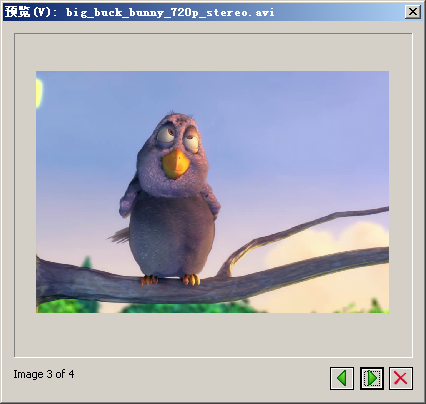
| 